電氣間隙和爬電距離很多工程師是依照直覺與經驗來設計,有些則透過資料表手動計算,也是相當麻煩甚至資料不完整常常出錯,再接者透過後期的打樣品檢測,一來一往的浪費了很多時間成本,也不夠精準。在Creo裡面有電氣間隙和爬電距離分析功能(Clearance and Creepage Analysis,以下簡稱CCX),其目的就是提高產品的電氣安全性,可以在設計流程早期識別出並解決設計上的缺陷,從而避免產品發生故障,也可加快設計流程與準確性符合安規。
什麼是電氣間隙和爬電距離?
- 電氣間隙(Clearance)-是指通過空氣測量得到的兩導體之間的最短距離。
- 爬電距離(Creepage)-是指沿著絕緣體表面的兩導體之間的最短路徑。
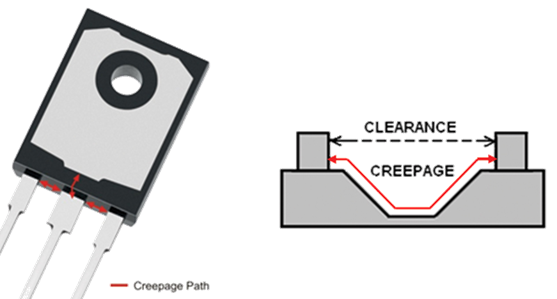
一般來說,爬電距離要求的數值比電氣間隙要求的數值要大,佈線時須同時滿足這兩者的要求,所以考慮表面的爬電距離時候,也要考慮到空間的電氣間隙,開槽只能增加爬電距離但不能改善空間的電氣間隙,另外爬電距離要求也取決於材料的CTI,也就是絕緣材料的電擊穿(電痕破壞)性能的指數,這指數在Creo也會使用到,CTI指数值越高,爬電距離越短。
相對漏電起痕指數(Comparative Tracking Index,縮寫為 CTI)
漏電起痕發生在絕緣材料表面,由於介質損耗的存在,固體電介質在電場中會逐漸發熱升溫,溫度的升高又會導致固體電介質電阻的下降,使電流進一步增大,損耗發熱也隨之增大。在電介質不斷發熱升溫的同時,存在一個通過電極及其他介質向外不斷散熱的過程。如果同一時間內發熱超過散熱,則介質溫度會不斷上升,以致引起電介質分解碳化,而碳化的材料導電性比原先的絕緣材料更好,放電電流進一步增大,產生更多熱量使碳化部分擴大,最終延伸至電極導致短路。(參考來源wiki)
如何使用Creo進行電氣間隙和爬電距離分析
在組立件模式下,從分析頁籤可以找到「間隙和絕緣面漏電分析」 CCX 功能,在點擊CCX之前可以先將不需要分析的零件隱藏,進入之後CCX就只會載入組件的可見零件來進行分析(在啟動 CCX 並開始分析之後,隱藏與取消隱藏元件並不會影響分析。)
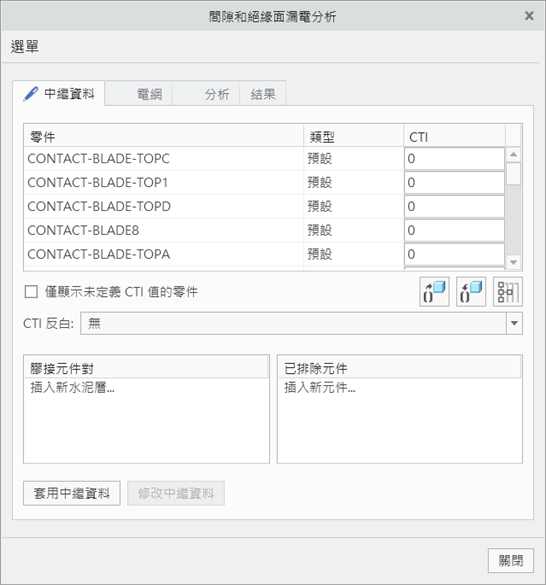
分析流程:
- 指派中繼資料
- 定義電網
- 設定分析參數
- 審核分析結果
- 儲存分析結果
1.指派中繼資料
a.定義零件的CTI值
- 導體的 CTI 值為 0。
- 絕緣元件的 CTI 值>0。(CTI 值越大,絕緣效果越好。)
- 未定義的零件CTI值預設為(-1)
CTI 值會自動指派給零件的所有曲面,如果零件有異質材料,則可針對該曲面個別定義CTI值。(CTI值從IEC標準規範中有紀載測試方法與分組)
b.定義零件類型
定義零件類型可以使分析更加準確,除了預設有四種類型鉚釘、螺絲、彈簧、凸的,零件的幾何形狀會影響絕緣面漏電和間隙路徑的控制,所以若準確定義可以幫助分析結果。
• 「鉚釘」(Rivet)
鉚釘鉚接的元件會被視為膠接元件。若將零件類型設為「鉚釘」(Rivet),系統會自動執行膠接任務。
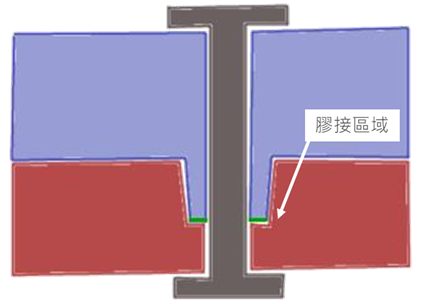
• 「螺絲」(Screw) /「彈簧」(Spring)
螺絲與彈簧是旋轉體,在 CAD 組裝中的位置與真實製造組裝上不一定一樣,指定後才能簡化模型獲得具一致性的結果。

• 「凸的」(Convex)
針對夾具之類等具有彈性的傳導零件使用Convex,就彈性元素在實際組件中的最終方位而言,此類零件具有很大的自由度,Convex一次可表示彈性元素的多個方位,讓分析更加準確。
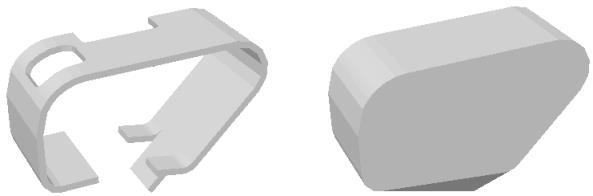
c.定義膠接元件對
若有在絕緣零件有相接合的絕緣材質零件則需要定義膠接元件,否則計算時會穿透接觸面的路徑。

d.定義排除元件
不影響計算的零件則可以加入排除元件,若不想手動挑選排除零件,可以在啟動CCX之前將零件隱藏。
2.定義電網
電網定義區分三種無電位/電位/接地,目的將導電零件進行電位分類並給予電壓值,可以將辨識出來的電網重新命名方便查看。
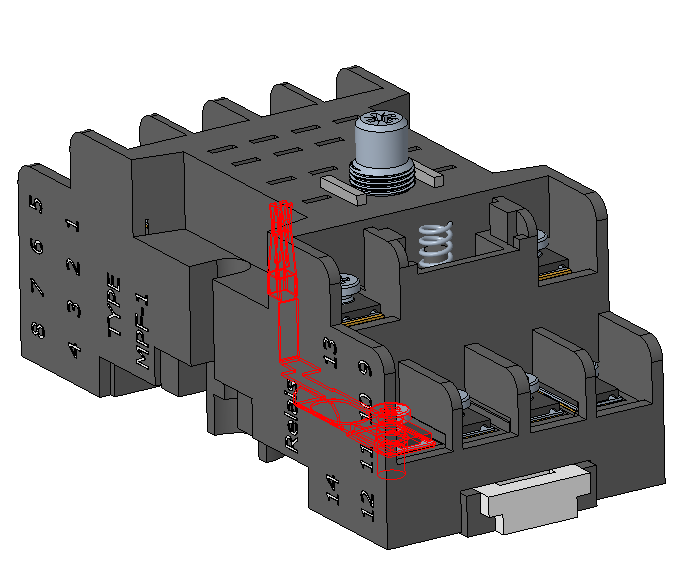
比較零散的零件則可以透過「自動合併距離」將間隙內的導電零件進行電網合併,經合併的電網零件將顯示為藍字,再將電網分類屬於電位或接地、無電位。
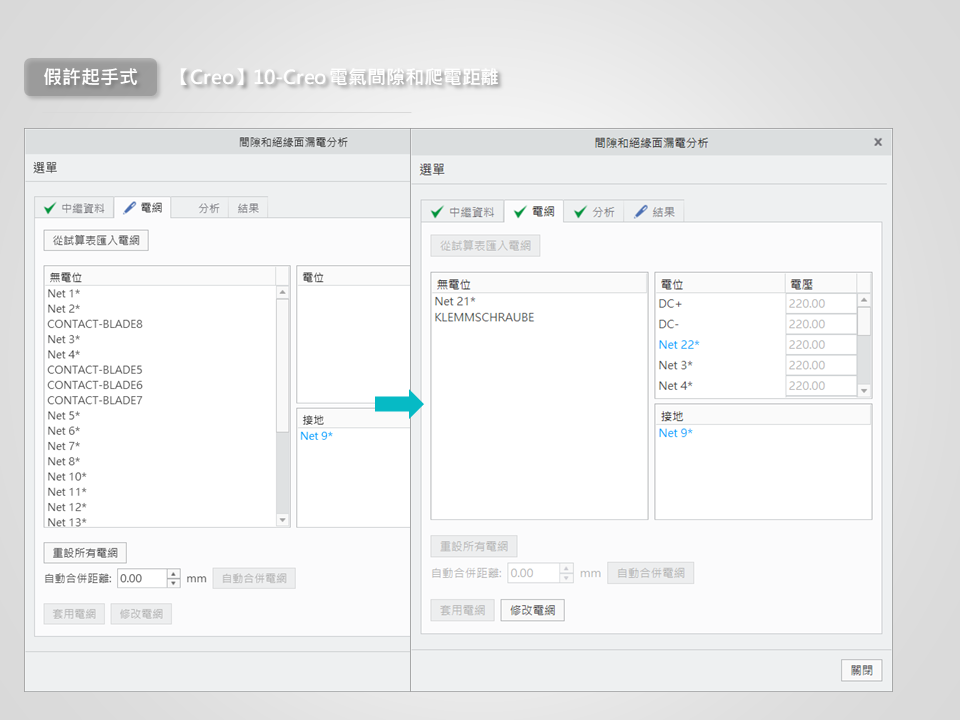
設置的過程可以將數值先儲存,否則關閉後數值與設置都必須從新設置,點選左上角「選單」> 「另存工作階段」,將存成 *.ccxs 格式,將來重新開啟模型要載入數值,則可以透過選單的 「載入工作階段」來讀取。
3.設定分析參數
這部份針對電網設置規範的標準,要求的「間隙距離」與 「 漏電距離 」 ,分析的結果會依據這邊設置的尺寸判斷合格與否,而違規公差可設置要求的公差範圍內,設置完成後需選取一電網當來源,其餘為目標電網,若要求距離都一致,可先設置一個目標電網,再點右鍵選「設定所有來源的值 」就會複製數值上去。
凹槽寬度代表距離分析的過程,若遇到絕緣材質的轉角尺寸
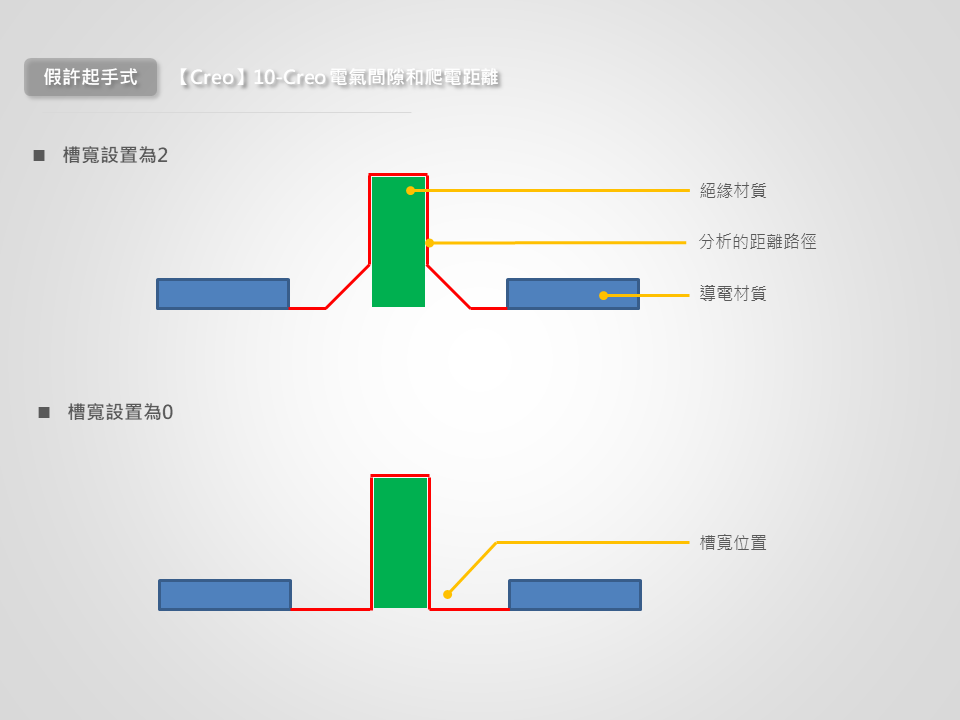
設置完成點選 「全部計算」,計算的速度跟零件多寡相關。
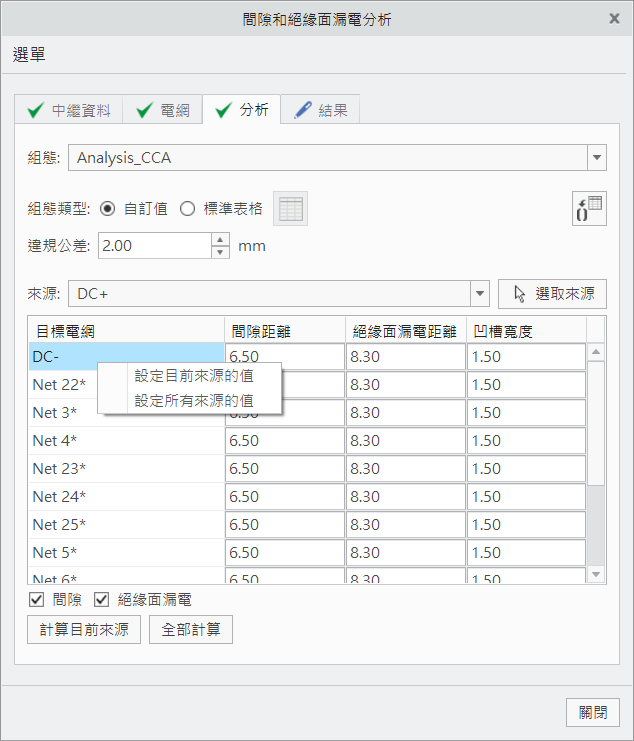
4.查看/儲存分析結果
分析完成後,點選「結果」頁籤,可以看到從來源電網至目標電網的違規狀態,點選其一電網,則會帶出分析後的距離路徑,左邊的圖示將三個狀態與 「 分析 」 頁籤設定的參數比較後,顯示綠色為合格、紅色為不合格、黃色則代表分析後落在違規公差區間內。
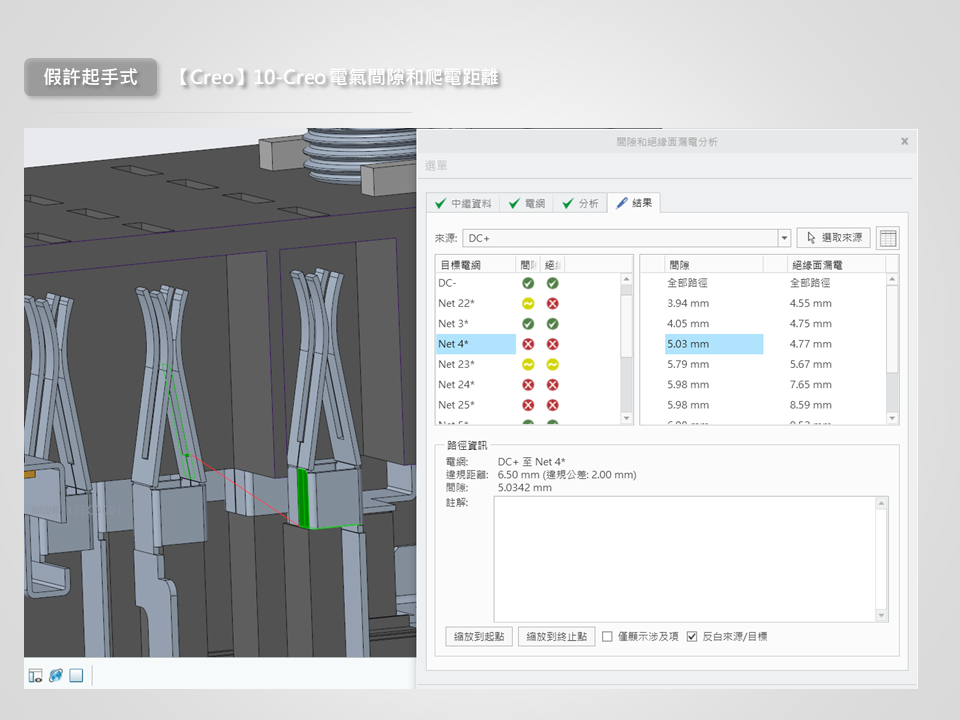
若零件被遮蔽或不易查看,可勾選畫面中的 「僅顯示涉及項」,就會只顯示該電網路徑的相關零件
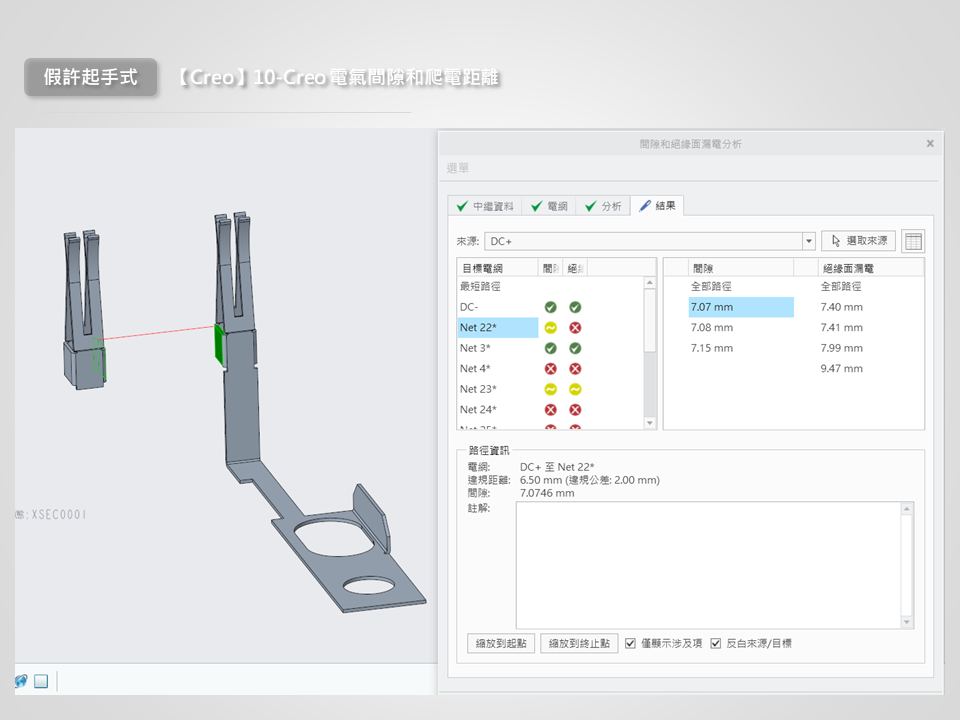
分析後可將結果儲存下來, 點選左上角「選單」> 「另存工作階段」,將存成 *.ccxs 格式 。
備註:
模型在分析前一定要先整理過,例如不能有干涉,會影響判斷,如果是彈性的零件(如鈑金、彈簧),可以透過模型屬性中的「彈性設置」,設置可變項目(例如受力後的鈑金狀態),使之裝配中成為組裝狀態的模式,就可避免干涉。
最後提供此模型範例參考:
